原圖

最終效果

|||
1、打開原圖,再打開下圖所示的云彩素材,把云彩拖進來,放好位置,圖層混合模式改為“正片疊底”。


2、用魔術棒工具選中背景層天空,在圖層1上按下“添加圖層蒙版”。

|||
3、回到背景圖層,按ctrl + u調整色相/飽和度,參數設置如下圖。
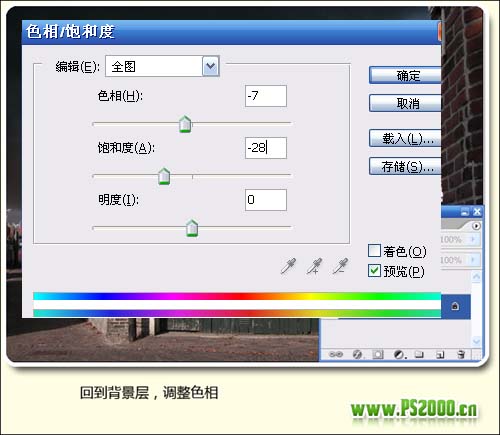
4、按ctrl + l調整色階,參數設置如下圖。


|||
5、把背景圖層復制一份,用加深工具對圖中建筑物加深處理,注意畫筆硬度為0,曝光度為:50%。

6、新建一個圖層,圖層混合模式改為“正片疊底”,用畫筆工具對圖中建筑白色部分繼續加深。

7、新建一個圖層,圖層混合模式改為“強光”,使用套索工具勾出燈光選區,填充淡黃色,然后雙擊圖層調出圖層樣式,加點外發光效果。

|||
8、在最頂層新建圖層,用套索工具勾出照射燈光選區,填充淡黃色。

9、按ctrl + d取消選區,執行:濾鏡 > 模糊 > 高斯模糊,數值為10,然后把圖層混合模式改為“強光”,圖層不透明度改為:30%。

10、新建一個圖層,用橢圓選區工具繪制下圖所示選區填充淡黃色。

|||
11、將填充改為:30%。

12、合并所有 圖層,按ctrl + b調整下整體顏色,完成最終效果。

新聞熱點
疑難解答